Formulário de Associado
Formulário de Associado
Padronizar a coleta de informações complementares
O recurso Associate Form permite criar e vincular formulários personalizados a dispositivos, usuários ou departamentos.
Esses formulários podem incluir campos específicos definidos por você, como listas de verificação, notas técnicas, dados de uso ou requisitos internos.
Esse recurso é essencial para padronizar e enriquecer a coleta de informações que não são capturadas automaticamente pelo sistema. É especialmente útil para auditorias, controle de conformidade ou gerenciamento de ativos com características especiais.
Além disso, com os formulários associados, sua equipe pode registrar informações de forma estruturada e consistente, melhorando a qualidade dos dados e facilitando análises futuras.
Depois de criar o formulário personalizado, é necessário associá-lo a departamentos ou dispositivos para que eles recebam os campos personalizados a serem preenchidos.
Acesso: Menu > Inventário > Dados personalizados > Associar formulário

Associação de dispositivos a formulários
Selecione o formulário e o departamento

Selecione o formulário, o departamento e marque todos os dispositivos que devem receber os campos personalizados para preenchimento.
Exemplo: Formulário: Additional Information / Departamento: Operation - Desktop
Selecionar dispositivos
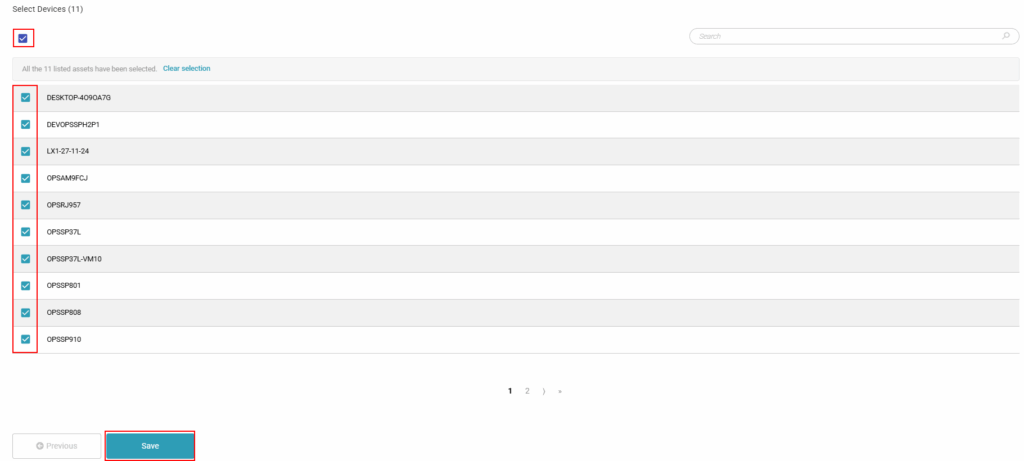
Pesquise o dispositivo, selecione um dispositivo específico ou verifique todos os dispositivos no departamento e salve.
Observação: se você precisar associar esse formulário a outros departamentos e dispositivos, repita o processo.
Preencha o formulário
Manualmente
Acesse o registro do dispositivo; na parte inferior da página, o formulário é exibido; siga as etapas:

Depois de responder, as informações serão exibidas quando você clicar em "Details" (Detalhes).
- Ações: Responder ou Exportar
- Detalhes: Abrir e fechar Detalhes
Importar dados
Para importar dados em massa com respostas de formulários, acesse o documento "Formulário personalizado - Importar dados".

